A Blokk Editorban (korábbi nevén Gutenberg szerkesztőben) Sensei tanfolyami blokkok használhatóak. Előnyük, hogy (szemben az eddigi klasszikus szerkesztőbeli megoldással) ezek tulajdonságai (pl színek, stílusuk, keretük, stb) a jobb oldali sávban testreszabhatóak.
Fontos tudni, hogy amennyiben a Blokk Editor van használatban a WordPress oldalon és egy új tanfolyamot hozunk létre, akkor a rendszer ezeket a Sensei blokkokat automatikusan beilleszti felülre.
Hol találom ezeket a Sensei blokkokat?
Ezek a blokkok csak Tanfolyam oldal és Lecke oldal szerkesztésénél jönnek elő a Blokk editorban.
Gyors elérésükhöz a Blokk keresőben érdemes a „sensei” szót beírni. Illetve a szerkesztőfelület bal felső részén található kék + gombra kattintva a listában a SENSEI LMS résznél találhatóak csoportosítva.
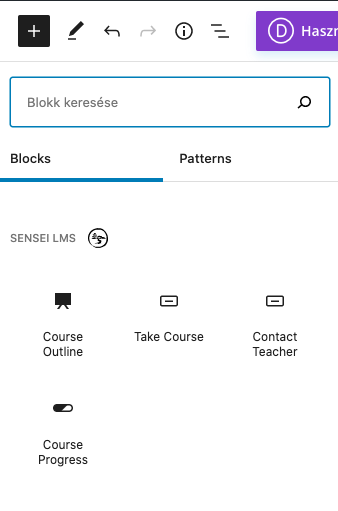
A Tanfolyami oldalon használható Sensei blokkok
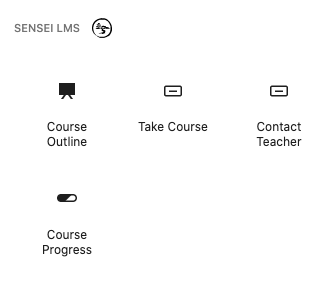
Take Course
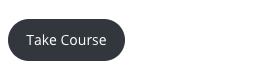
Ez a blokk (fizetős esetén) a tanfolyam megvásárlásához, illetve (ingyenes esetén) a felvételéhez való. Csak akkor jelenik meg, ha a felhasználó még nincs beiratkozva az adott tanfolyamra.
Contact Teacher
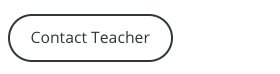
A bejelentkezett felhasználók ezen keresztül üzenhetnek az oktatónak, amennyiben a Sensei beállításai között engedélyezve van a privát üzenetküldés.
Course Progress

A felhasználó előrehaladását mutatja a tanfolyamban. Csak akkor jelenik meg, ha az adott tanfolyamra be van iratkozva a felhasználó.
Course Outline
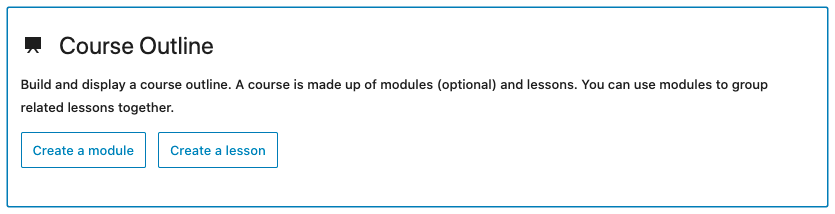
Ez a blokk a tanfolyam moduljainak (ha van) és leckéinek a listáját mutatja meg.
Conditional Content (Sensei LMS 3.8-tól érhető el)
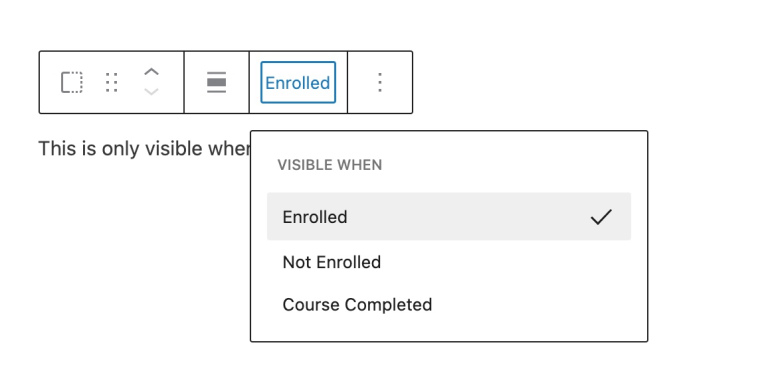
A Feltételes tartalom blokk nagyon hasznos, ha tartalmat szeretnél megjeleníteni egy adott típusú felhasználói csoport számára. Például érdemes lehet megjeleníteni egy értékesítési szöveget azoknak, akik még nem vásárolták meg a tanfolyamot, azonban ne jelenjen meg azok számára, akik már beiratkoztak rá.
A blokk konfigurálásához csak adj hozzá néhány gyerek (child) blokkot, és állítsd be a láthatósági feltételt úgy, hogy a tartalom csak akkor jelenjen meg, ha az adott felhasználó beiratkozott a tanfolyamra, vagy még nincs beiratkozva rá, vagy már be is fejezte a tanfolyamot.
A Lecke oldalon használható Sensei blokkok
Contact Teacher
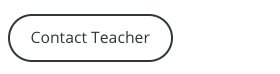
A bejelentkezett felhasználók ezen keresztül üzenhetnek az oktatónak, amennyiben a Sensei beállításai között engedélyezve van a privát üzenetküldés.
Lesson Actions (Sensei LMS 3.8-tól érhető el)
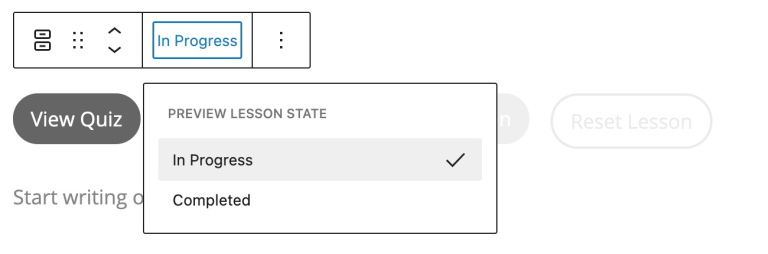
A Lecke műveletei blokk csoportosítja azokat a műveleteket, amelyeket a leckék oldalon el lehet végezni:
- kvíz megtekintés,
- a lecke megjelölése befejezettként,
- ugrás a következő leckéhez
- az aktuális lecke haladásának visszaállítása.
Mindegyik gombnak testreszabható a stílusa, a színe, illetve a szegélye.
Az eszköztár legördülő menüjével szimulálhatja, hogy a tanuló mit fog látni attól függően, hogy elvégezte-e a leckét.
Új lecke létrehozásakor a Lecke műveletei blokk (és a Kapcsolat a tanárral blokk) automatikusan hozzáadódik az oldalhoz. Megegyeznek az eddig a klasszikus szerkesztőben megjelenő lecke oldali elemekkel, azonban mivel most blokkokként lettek létrehozva, így már megváltoztatható a megjelenésük, módosítható a sorrendjük, vagy akár teljesen el is távolíthatóak.
Mi van, ha nem szeretném használni a Sensei blokkokat
Ha nem szeretnénk használni ezeket a Sensei blokkokat, akkor töröljük az összes beillesztett Sensei blokkot. Így az eddigi, klasszikus szerkesztő szerinti elrendezést kapjuk a hasonló beépített funkciókkal (pl tanfolyami oldal esetén megvásárlom/felveszem gomb, üzenet az oktatónak, előrehaladás, modul/lecke lista). Ha nem a blokk editor, hanem a korábbi klasszikus szerkesztő van aktiválva a WordPress-ben, akkor is ugyanez a helyzet, vagyis a beépített funkciók jelennek meg automatikusan.